メディア作成ツールを使用してWindows10バージョンをダウンロードする方法
Windows Media CreationToolを使用してWindows10バージョンをダウンロードする方法
Windows Media Creation Toolは、MicrosoftがISOイメージの構築、またはWindows10のインストールまたはアップグレードに使用することを推奨する公式アプリケーションです。 唯一の問題は、常に最新のWindows10バージョンをダウンロードすることです。 ただし、以前のバージョンのWindows 10のISOイメージを取得する必要がある場合は、そのようなオプションは表示されません。 しかし、これがあなたのためにそれを行うための秘密の隠された方法です。
広告
これは、メディア作成ツールの伴奏者として機能するサードパーティのスクリプトです。 Deskmodder. これは、適切なアプリのバージョンとそれに関連するファイルをフェッチする単純なバッチであるため、その後、任意のWindows10バージョンをダウンロードできます。 以下のリリースをサポートします。
- Windows 10バージョン1507(初期リリース)
- Windows 10バージョン1511(11月の更新)
- Windows 10バージョン1607(アニバーサリーアップデート)
- Windows 10バージョン1703(Creators Update)
- Windows 10バージョン1709(Fall Creators Update)
- Windows 10バージョン1803(2018年4月の更新)
- Windows 10バージョン1809(2018年10月の更新)
- Windows 10バージョン1903(2019年5月の更新)
- Windows 10バージョン1909(2019年11月の更新)
- Windows 10バージョン2004(2020年5月の更新)
- Windows 10バージョン20H2(2020年10月の更新)
バッチファイルは青いコマンドプロンプトを開き、PowerShell + C#(WinForms)で作成されたダイアログウィンドウを開きます。 後者の2つのおかげで、GUIを使用してWindows10のバージョンをインタラクティブに選択できます。
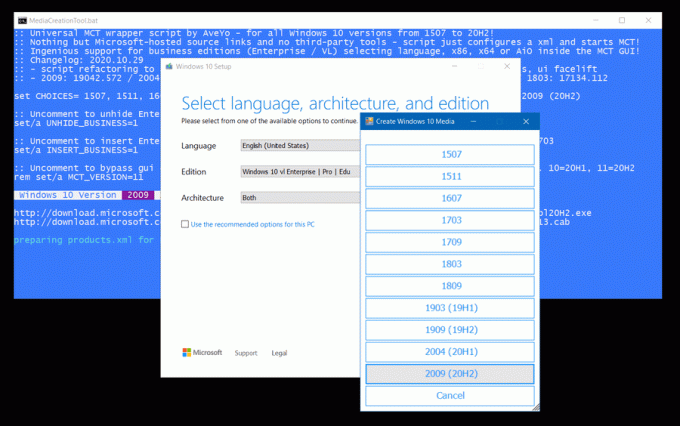
使い方はこちら メディア作成ツール に Windows10バージョンをダウンロードする バッチファイルの助けを借りて。
メディア作成ツールを使用してWindows10バージョンをダウンロードするには
- 開ける このリンク 内容をバッチファイルとして保存し、 MediaCreationTool.bat.
- バッチファイルを実行します。
- 目的のWindows10バージョンを選択します。
- バッチファイルは、必要なMedia CreationToolアプリのバージョンとそのファイルを自動的にダウンロードします。
- これで、ISOのダウンロード、起動可能なフラッシュの作成、またはターゲットのWindows10バージョンでその他のタスクを実行できます。
これで完了です。
バッチファイルは、 プレーンMCTの経験、ダウンロードするWindows10のバージョンを選択できるため。 これは、改ざんされていない公式のISOイメージを取得し、たとえば、最新のWindows10バージョンをサポートしていないデバイスにインストールする必要がある場合に非常に役立ちます。
バッチファイルやMCTが気に入らない場合は、次のことができます。 Rufusを使用する. これはサードパーティですが、信頼できるアプリであり、UEFIブータブルメディアを構築したり、選択したWindows10バージョンをダウンロードしたりするのに役立ちます。


